Jika Anda pengguna Google Sites, Anda pasti tahu bahwa Google Sites adalah salah satu cara tercepat dan termudah untuk membuat situs web gratis.
Namun, karena gratis, situs Anda akan dihosting di situs Google Sites yang dimulai dengan “https://sites.google.com”. Tetapi jika Anda ingin orang-orang dengan mudah mengingat cara membuka situs Anda, lebih baik arahkan domain Anda ke situs web Google Sites Anda.
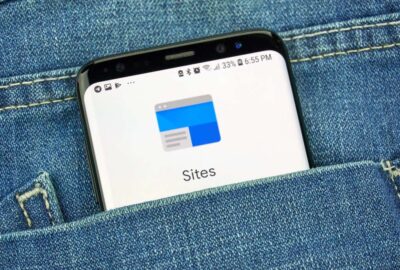
Cara Kerja Domain Google Sites Khusus
Ada dua cara Anda dapat memiliki nama domain khusus Anda sendiri yang mengarah ke situs web Google Sites Anda.
- Pilih domain dari Google Domains : Jika Anda membeli domain sendiri melalui Google Domains, Anda akan melihat opsi dalam proses di bawah untuk memilih domain tersebut melalui wizard.
- Menggunakan domain dari pihak ketiga : Jika Anda membeli domain melalui pencatat lain seperti GoDaddy, Anda harus memilih opsi “pihak ketiga” di wizard.
Dalam panduan ini, Anda akan mempelajari cara melangkah melalui proses untuk menautkan domain Anda, di mana pun Anda mendaftarkannya, ke situs web Google Sites Anda.
Catatan : Anda tidak dapat menautkan domain apa pun yang bukan milik Anda ke situs web Google Sites Anda. Jika Anda ingin menautkan domain teman ke situs Anda, Anda harus mendapatkan izin dari mereka dan membantu Anda dengan langkah-langkah untuk memverifikasi kepemilikan.
Cara Mengarahkan Domain Anda ke Google Sites
Jika Anda telah mendaftarkan domain dan siap menautkannya ke situs web Google Sites Anda, ikuti proses di bawah ini.
1. Buka situs Google Sites Anda. Pilih roda gigi Pengaturan di menu kanan atas.
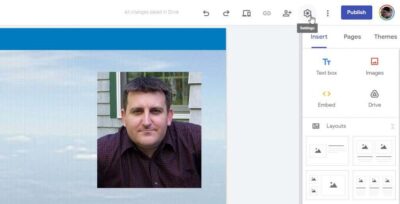
2. Di jendela Pengaturan, pilih Domain khusus dari menu sebelah kiri. Di panel kanan, pilih Mulai penyiapan untuk meluncurkan panduan penyiapan domain kustom.
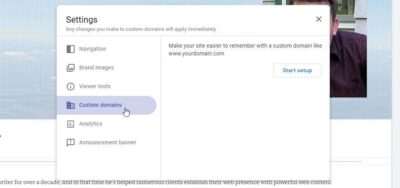
3. Langkah pertama wizard adalah memilih apakah Anda ingin menggunakan Google Domains, atau registrar domain pihak ketiga Anda sendiri. Pilih opsi yang tepat untuk situasi Anda. Pada artikel ini kita akan menunjukkan cara menautkan dengan pendaftar domain pihak ketiga. Untuk menggunakan opsi ini, pilih Gunakan domain dari pihak ketiga dan pilih Berikutnya.

4. Ketik domain Anda ke dalam kolom yang tersedia di wizard. Anda akan melihat catatan bahwa domain belum diverifikasi. Pilih verifikasi kepemilikan Anda untuk memulai verifikasi bahwa Anda adalah pemilik domain.
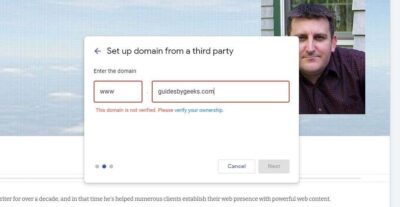
5. Halaman web baru akan terbuka dengan instruksi dari Google tentang cara mengedit catatan DNS (Domain Name System) domain Anda sehingga Google dapat mengonfirmasi bahwa Anda adalah pemiliknya. Baca petunjuk ini dengan cermat.
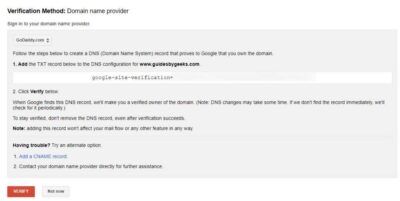
6. Dalam kasus GoDaddy, misalnya, Anda harus membuka domain yang telah Anda daftarkan dan memilih tautan DNS untuk mengedit catatan DNS domain.
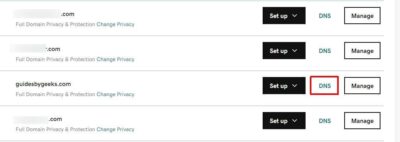
7. Pada halaman entri DNS untuk domain Anda, pilih TAMBAHKAN untuk membuat yang baru.

8. Masukkan data DNS seperti yang dijelaskan dalam petunjuk Google. Jika formulir meminta host, ketik @. Masukkan teks yang ditentukan dalam instruksi ke dalam bidang Nilai TXT. Anda dapat membiarkan bidang TTL secara default. Pastikan jenis rekaman yang dipilih adalah TXT. Pilih Simpan setelah selesai.
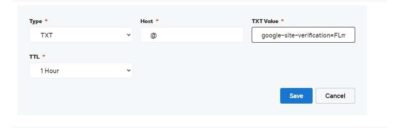
9. Kembali ke halaman Metode Verifikasi dan pilih tombol Verifikasi berwarna merah. Jika Google dapat mendeteksi data DNS baru yang Anda buat, Anda akan melihat pesan konfirmasi.
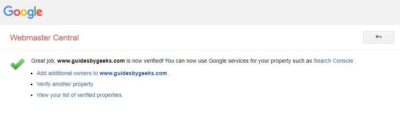
Catatan : Jika Google masih tidak dapat memverifikasi bahwa Anda adalah pemilik domain, Anda mungkin perlu memberikan waktu. Catatan DNS terkadang membutuhkan waktu untuk direplikasi melalui internet, dan ini bisa memakan waktu hingga beberapa jam sebelum verifikasi berfungsi. Sabar!
10. Kembali ke halaman Google Sites Anda dan batalkan pengaturan domain sebelumnya. Kemudian buka Pengaturan, pilih Domain khusus dari menu sebelah kiri, dan pilih Mulai pengaturan lagi. Kali ini, ketika Anda mengetik domain Anda ke dalam kolom, Anda akan melihat tanda centang muncul. Pilih Berikutnya untuk melanjutkan.
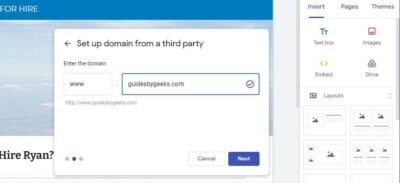
11. Langkah selanjutnya dalam wizard akan menunjukkan kepada Anda petunjuk data CNAME.
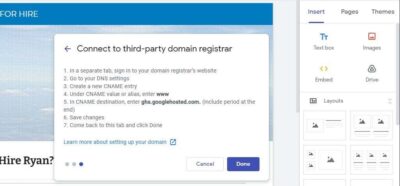
12. Untuk melakukan ini, ulangi saja proses di atas dengan registrar domain Anda, tetapi kali ini buat record dengan tipe CNAME. Tetapkan host sebagai www, dan di bidang Points to, ketikkan URL yang disediakan Google dalam instruksi. Biarkan TTL di default dan pilih Simpan setelah selesai.
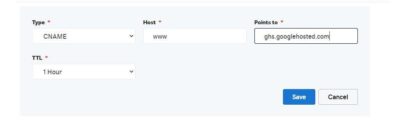
Catatan : Jika data www CNAME sudah ada, edit dan ganti bidang Points to dengan URL yang disediakan Google dalam petunjuk.
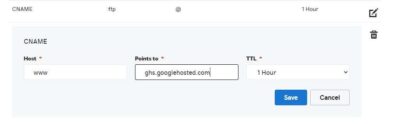
13. Kembali ke wizard di Google Sites dan pilih Selesai. Anda akan melihat domain muncul di daftar Domain yang terhubung.
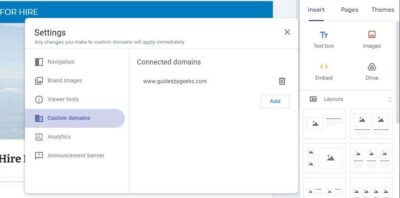
Sekarang domain khusus Anda ditautkan ke situs web Google Sites Anda. Anda harus dapat membuka browser Anda, ketik nama domain khusus Anda dan itu akan membuka situs Anda.
Tautan ini mungkin tidak langsung berfungsi karena data CNAME perlu beberapa saat untuk direplikasi. Anda mungkin perlu memberikan waktu hingga beberapa jam agar tautan domain khusus berfungsi.
Masalah dan Penyelesaian untuk Domain Khusus Anda
Ada sejumlah alasan lain mengapa domain khusus Anda mungkin tidak tertaut dengan benar ke situs Anda. Coba perbaikan berikut untuk membuatnya berfungsi.
- Berikan entri CNAME yang Anda buat satu atau dua hari untuk diterapkan. Jika ini tidak berhasil, lanjutkan ke perbaikan berikutnya.
- Periksa kembali URL yang Anda masukkan di wizard untuk nama domain khusus Anda dan pastikan bahwa itu benar-benar cocok dengan domain terdaftar Anda, tanpa kesalahan ketik. Pastikan untuk menyertakan “www” di URL.
- Pastikan Anda belum mendaftarkan domain Anda ke layanan Google lainnya seperti Blogger atau Google Sites versi sebelumnya (klasik).
- Jika Anda mencoba memetakan lebih dari 20 URL, itu tidak akan berhasil. Anda dibatasi untuk memetakan 20 domain khusus ke halaman Situs Google Anda.
Sekarang setelah Anda mengarahkan d
omain ke situs web Google Sites, pengunjung Anda dapat mengunjungi situs Anda menggunakan URL khusus yang disesuaikan seperti situs web biasa lainnya di internet.